In het programma zit ook een mogelijkheid om met wachtwoorden te werken. Zo kunt u gebruikers tevens bepaalde toegangsrechten geven tot modules en/of de mogelijkheid om deze wel of niet te mogen wijzigen.
U gaat hiervoor naar Stamgegevens, Wachtwoorden voor het volgende scherm:
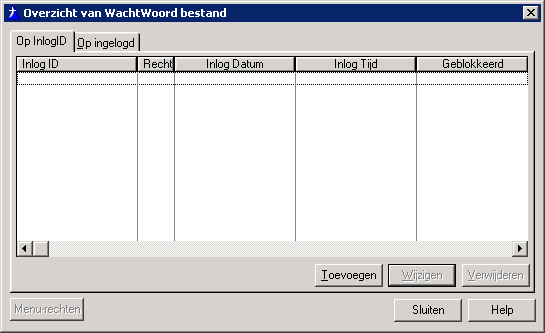
Klik hier op ![]() voor het volgende scherm:
voor het volgende scherm:
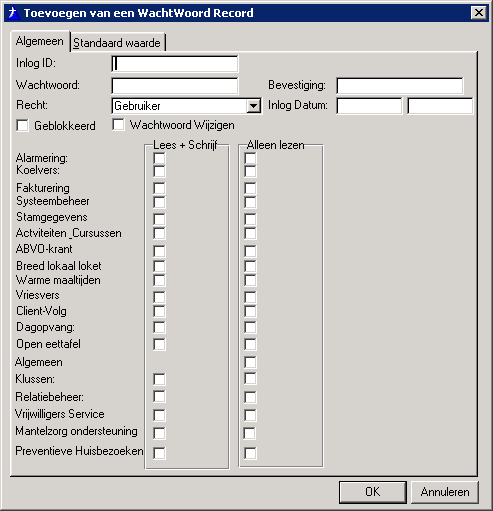
Nu zijn er twee mogelijkheden:
Optie 1: Zelf gebruikers aanmaken (de gebruikers krijgen dan de Inlig ID en het wachtwoord waarmee zij dan het programma kunnen starten) of
Optie 2: Gebruikers aanmaken conform de Lijst van gebruikers die binnen de vestiging c.q. stichting zich kunnen aanmelden op het netwerk. (als een gebruiker de snelkoppeling opstart hoeft deze gebruiker geen Inlog ID en wachtwoord te gebruiken en komt meteen in het programma met zijn of haar rechten.)
Optie 1: Zelf gebruikers aanmaken
Vul een Inlog ID in en een Wachtwoord geef de gebruiker bepaalde rechten door de juiste keuze te maken bij Recht, het volgende scherm verschijnt:
![]()
NB. De Supervisor heeft alle rechten.
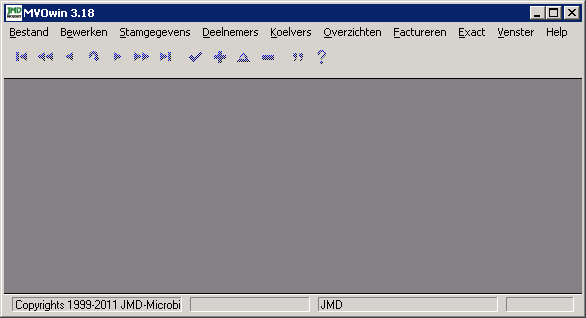
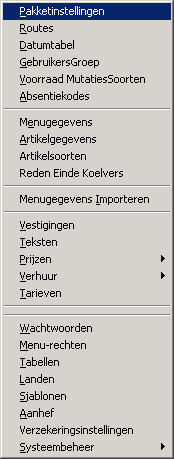
Als ik een gebruiker aanmaak volgens de volgende instellingen ziet de menu structuur er ineens heel anders uit:
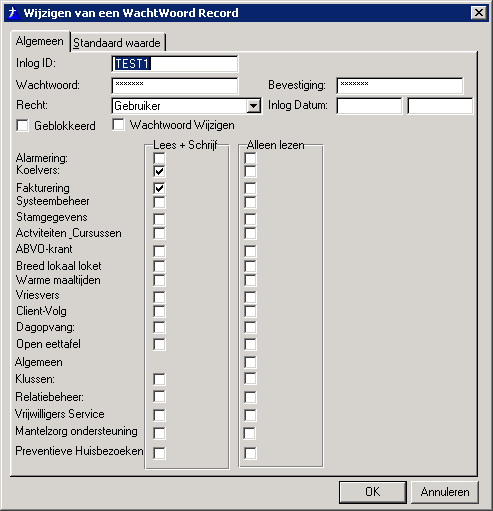
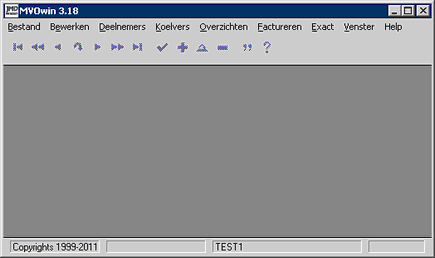
Zoals u ziet is bij de gebruiker de optie stamgegevens helemaal weg
Optie Geblokkeerd: De gebruiker kan niet meer aanloggen
Optie Wachtwoord wijzigen aanvinken: Na x keer moet de gebruiker zijn wachtwoord wijzigen, daarna blijft dit wachtwoord geldig.
Als u deze optie aanvinkt komt een nieuw veld te voorschijn (Grace logins):
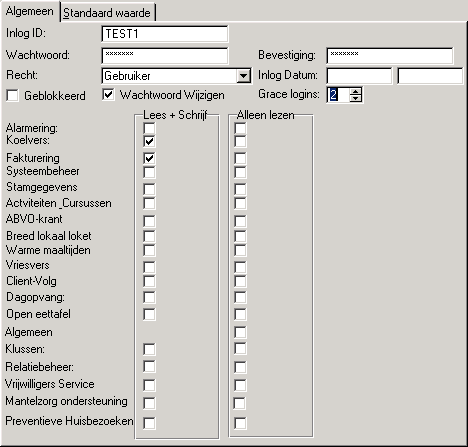
De gebruiker moet na het aantal dat bij Grace logins is aangegeven zijn wachtwoord wijzigen, in dit geval na 2 keer. Als deze gebruiker zich nu aanmeld krijgt hij de volgende melding:

indien hij op ja klikt komt het volgende scherm tevoorschijn:
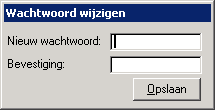
Na opslaan is zijn wachtwoord gewijzigd. Dit blijft zo totdat de supervisor aangeeft dat de gebruiker zijn wachtwoord moet wijzigen.
Optie 2: Gebruikers aanmaken conform de Lijst van gebruikers die binnen de vestiging c.q. stichting zich kunnen aanmelden op het netwerk.
Is gelijk aan optie 1 enkel als voor de Login ID dezelfde naam gebruikt word als waarmee men aanlogt op het netwerk dan start MVOWIN meteen op met de juiste gebruiker en de bijbehoren rechten. BV. is de loginnaam voor het netwerk TEST1_J dan moet het Login ID in MVOwin ook TEST1_J zijn.